Sadržaj
- Razlog 1: Nema internetske veze
- Razlog 2: Neispravne akcije aktivacije
- Razlog 3: Korištenje druge verzije sustava Windows ili licencnog ključa
- Razlog 4: Instaliranje jedne kopije sustava Windows na više računala
- Razlog 5: Korištenje nelicencirane kopije sustava Windows
- Razlog 6: Kupnja rabljenog računala
- Razlog 7: Instaliranje novog hardvera
- Pitanja i odgovori
Aktiviranje operativnog sustava Windows 7 obvezan je postupak koji korisnik mora izvršiti ručno odmah po završetku instalacije. Međutim, ne završava se uvijek uspješno, što može biti uzrokovano raznim događajima. To uključuje pogreške počinjene prilikom unosa ključa, nema internetske veze ili probleme sa samim sklopom. Predlažemo da se upoznate sa svim postojećim uzrocima takvog problema kako biste pronašli svoj i pronašli odgovarajuće rješenje.
Razlog 1: Nema internetske veze
Prije svega, želio bih se dotaknuti teme internetske veze, jer se upravo zbog nedostajuće veze ili problema s njom aktivacija najčešće ne potvrđuje. Morate biti sigurni da ste povezani s ispravnom mrežom i, na primjer, otvoriti preglednik da biste ga testirali. Ako zaista postoje neki problemi s Internetom, morat će ih se riješiti zasebno, o čemu detaljnije možete pročitati u ostalim uputama u nastavku.
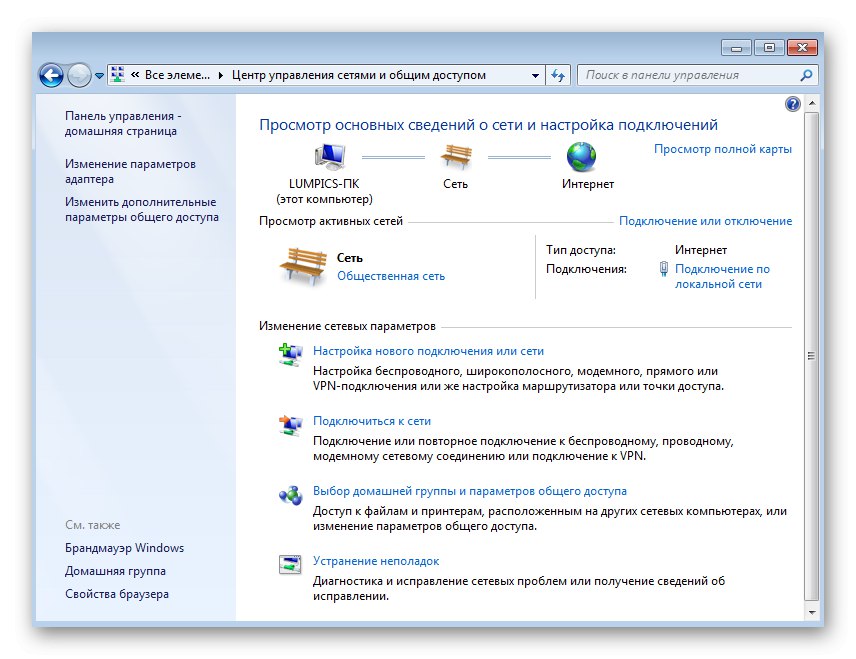
Više detalja:
Postavljanje Interneta nakon ponovne instalacije sustava Windows 7
Na računalu sa sustavom Windows 7 nisu dostupne veze
Ako se ne možete povezati s Internetom, postoji alternativni način provjere autentičnosti sustava Windows pomoću radnog broja telefona. O tome ćemo razgovarati kad razmotrimo sljedeći razlog.
Razlog 2: Neispravne akcije aktivacije
Aktivacija je prilično jednostavan zadatak koji bi trebali svladati svi korisnici početnici. Međutim, neki uopće ne znaju da se ključ mora unijeti samostalno i oslanjaju se na činjenicu da će se autentičnost OS-a potvrditi automatski. Stoga predlažemo da ukratko rastavimo ovaj postupak i također pokažemo kako potvrditi kopiju sustava Windows putem Interneta.
- Otkriti "Početak" i idite na odjeljak "Upravljačka ploča".
- Odaberite kategoriju s popisa "Sustav".
- Pomaknite se prema dolje i ispod Aktivacija sustava Windows pronađi predmet "Aktiviranje sustava Windows"... Ako umjesto toga vidite natpis Aktivacija sustava Windows dovršena, a ispod se prikazuje sam kôd proizvoda, više nije potrebna radnja, samo prijeđite na uobičajenu upotrebu OS-a.
- Kad otvorite prozor, prikazuju se upute. Pregledajte ih, a zatim unesite postojeći ključ proizvoda i kliknite na "Unaprijediti".
- Potvrdite aktiviranje navedenog sklopa sustava Windows.
- Ako nema internetske veze, a zanima vas potvrda putem telefona, u istom prozoru za aktivaciju kliknite liniju Prikaži ostale metode aktivacije i odaberite stavku "Koristite automatski telefonski sustav"... Nakon toga se unosi telefonski broj i pregledavaju upute prikazane na zaslonu.
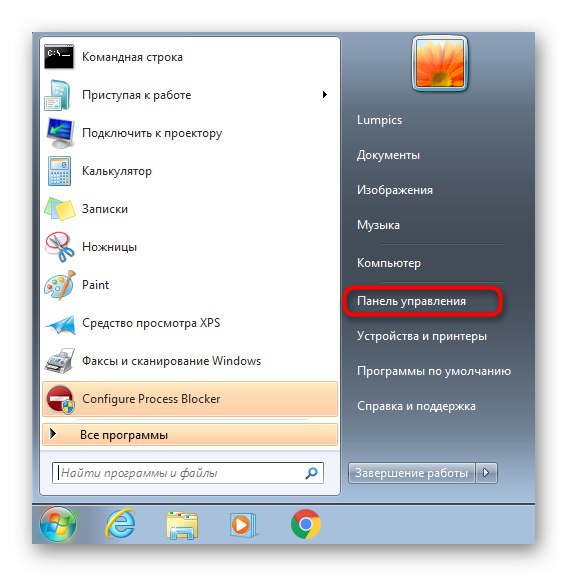
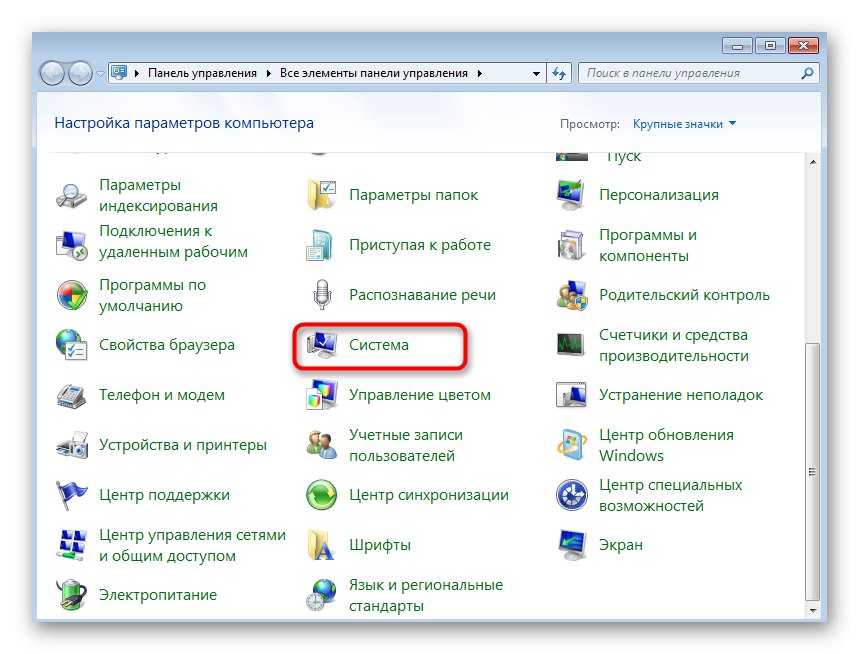
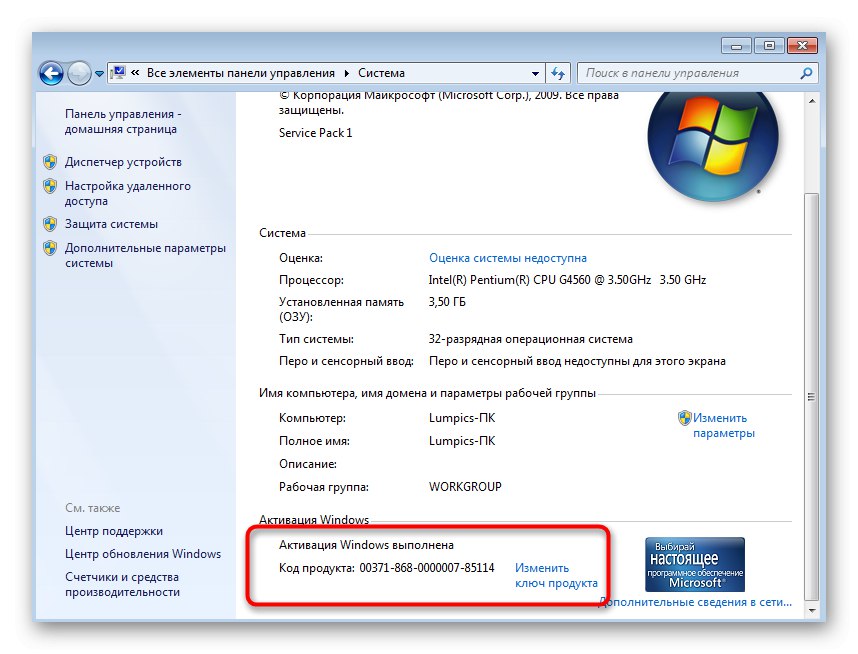
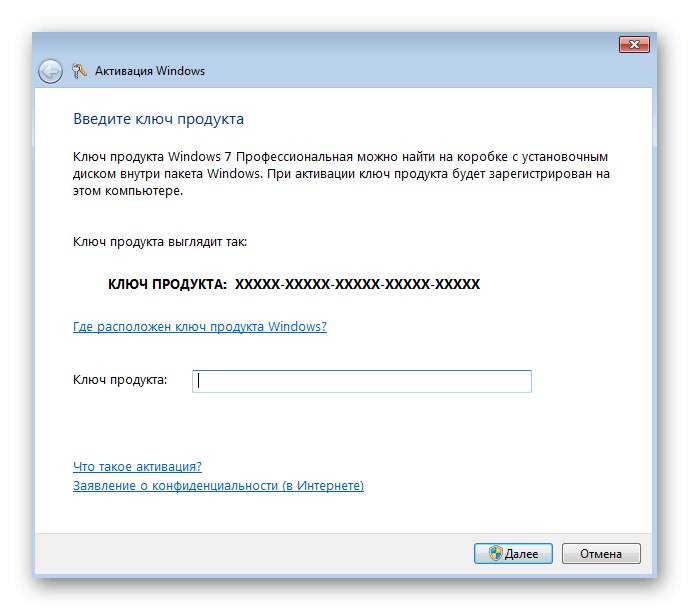
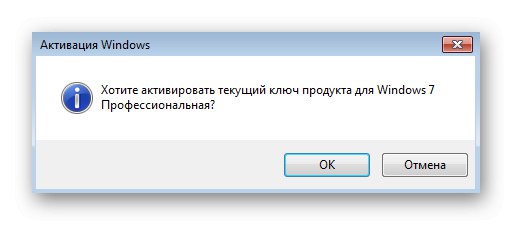
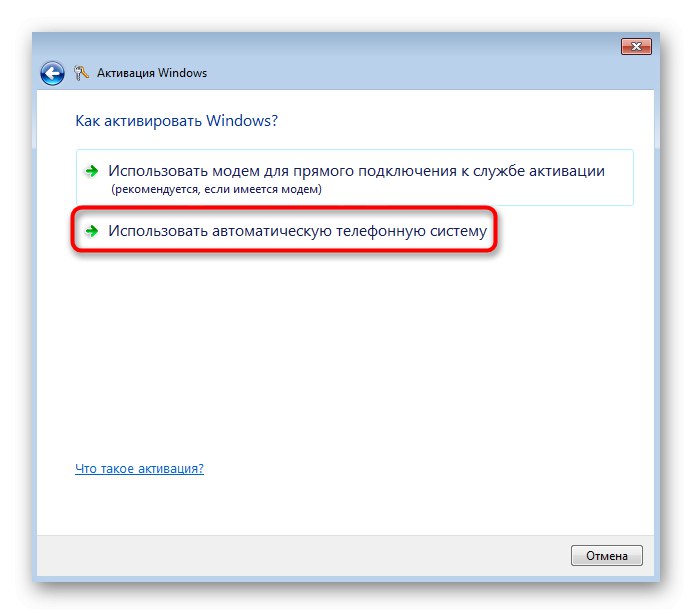
Razlog 3: Korištenje druge verzije sustava Windows ili licencnog ključa
Ova se situacija većinom odnosi na korisnike koji su se radi popravljanja računala obratili servisnom centru, gdje su stručnjaci vlastitim rukama ponovno instalirali operativni sustav. Najvjerojatnije su za aktivaciju koristili drugi ključ proizvoda ili čak instalirali drugačiji sklop, budući da sam korisnik nije obavijestio zaposlenike da ima licenciranu kopiju sustava Windows. Tu je i drugi scenarij, kada su zaposlenici ponovno primijenili ključ koji je već korišten za aktiviranje druge verzije OS-a. Sve to može biti zbog činjenice da je sada nemoguće potvrditi autentičnost verzije.Jednostavno morate sami instalirati postojeću verziju i ponovo unijeti vlastiti ključ ili se ponovno obratiti servisnom centru da biste riješili problem.
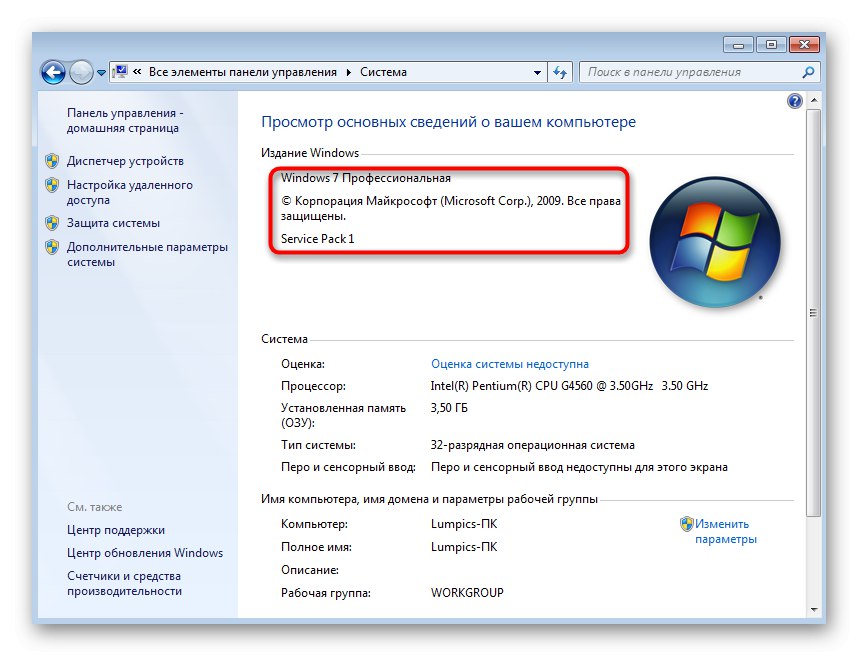
Razlog 4: Instaliranje jedne kopije sustava Windows na više računala
Microsoft ima popis licencnih uvjeta koje korisnik prihvaća prilikom kupnje i instaliranja vlasničkog softvera. Među svim stavkama postoji i jedan koji kaže da se jedna kopija proizvoda, uključujući Windows 7, može instalirati na samo jedan uređaj. Ako ste istovremeno instalirali OS na nekoliko računala i pokušavate izvršiti aktivaciju, on možda neće uspjeti jer su prekršeni sami uvjeti. Potvrda na dodatnim računalima moguća je samo kupnjom zasebnih ključeva proizvoda ili kopija sustava Windows.
Razlog 5: Korištenje nelicencirane kopije sustava Windows
Microsoftova tehnologija lako prepoznaje krivotvorene kopije proizvoda jer nisu službeno provjerene. Za takve verzije aktivacija unosom čak i radnog ključa jednostavno neće raditi. Možete samostalno utvrditi koristi li se licencirani softver, ali za to morate pročitati nekoliko podataka na službenom web mjestu pomoću donje veze.
Idite na pravila za provjeru softvera
Razlog 6: Kupnja rabljenog računala
Kad kupujete računalo, uvijek provjerite je li aktivirana kopija operativnog sustava koji se tamo koristi, jer kad je sami ponovno potvrdite, može se ispostaviti da je ista kopija instalirana na drugim računalima ili je nelicencirana, što će za sobom povući probleme koje danas razmatramo. U takvim situacijama možete osobno zatražiti od prodavatelja Windows disk ili ključ proizvoda za ponovno aktiviranje OS-a. U suprotnom, morat ćete instalirati drugu kopiju sustava ili kupiti novi kôd.
Razlog 7: Instaliranje novog hardvera
Slučaj nije sasvim povezan sa standardnim problemima s aktivacijom, ali o njemu se mora reći bez greške. Postoje dvije vrste licenciranja za Windows 7 koje izravno utječu na posljedice zamjene matične ploče ili, na primjer, tvrdog diska. U većini slučajeva korisnici dobivaju OEM verziju zajedno s kupljenim računalom ili prijenosnim računalom. Odnosno, prilikom pokretanja već postoji instalirana verzija OS-a koja je vezana uz ovu opremu. Prilikom zamjene komponenti licenca će "odletjeti", a sustav se neće ni pokrenuti, pa ćete morati kupiti novu kopiju sustava Windows.
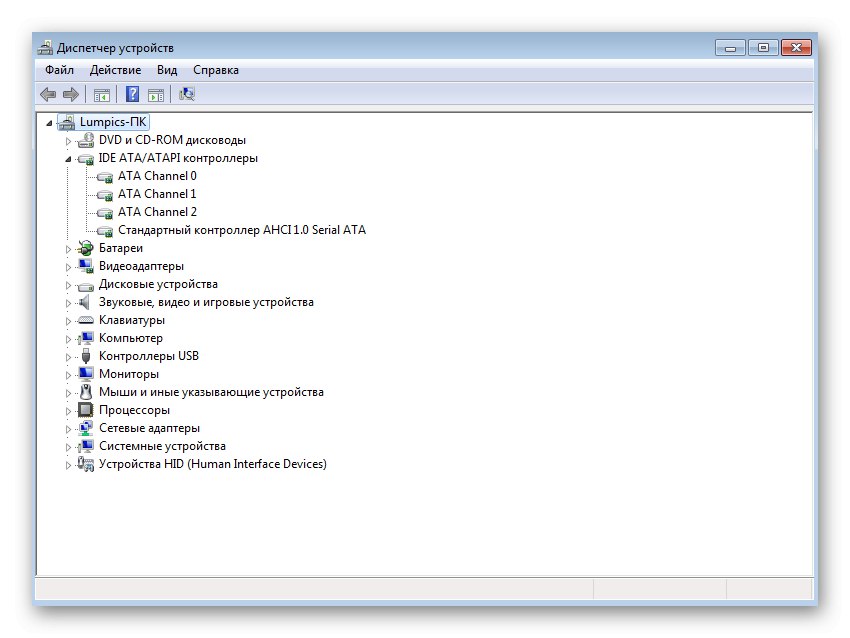
Druga vrsta licence naziva se Maloprodaja, najčešće se distribuira na diskovima i košta nekoliko puta više od OEM verzija. Međutim, to omogućuje sustavu ispravno funkcioniranje čak i nakon zamjene komponenti ili prijenosa na drugo računalo bez problema. Obratite pažnju na upravo spomenute podatke prilikom odabira verzije sustava Windows 7 i zamjene ugrađenih komponenti.
Iznad ste saznali o sedam različitih razloga povezanih s aktivacijom sustava Windows 7. Sada samo morate pronaći onaj koji je uzrokovao probleme na računalu koje koristite kako biste ih riješili dostupnim metodama.